
在计算机中,声卡是一个不可或缺的硬件模块,它负责处理音频信号,并将其转化为我们所能听到的声音。而Realtek声卡是目前市面上最常见的一种声音处理芯片,广泛应用于台式机和笔记本电脑中。然而,有时候我们可能会遇到声卡驱动失效的情况,导致声音无法正常播放。在这种情况下,重新安装Realtek声卡驱动就成了必不可少的步骤。本文将详细介绍如何安装和重装Realtek声卡驱动。
在开始之前,我们需要做好一些准备工作,以确保整个安装过程的顺利进行。
1. 确认声卡型号:首先,你需要确认你的计算机中使用的是哪种型号的Realtek声卡。可以通过设备管理器查看,具体步骤为:右键点击“我的电脑”或“此电脑”,选择“管理”,然后点击“设备管理器”,在“声音、视频和游戏控制器”中找到Realtek设备。
2. 备份数据:在进行驱动重装时,虽然一般不会影响到个人文件,但为了安全起见,请提前备份重要数据,以防不测。
3. 下载驱动程序:访问Realtek官方网站或计算机制造商的官网,下载适合你声卡型号的驱动程序。建议下载最新版本,以获得最佳的兼容性和性能。
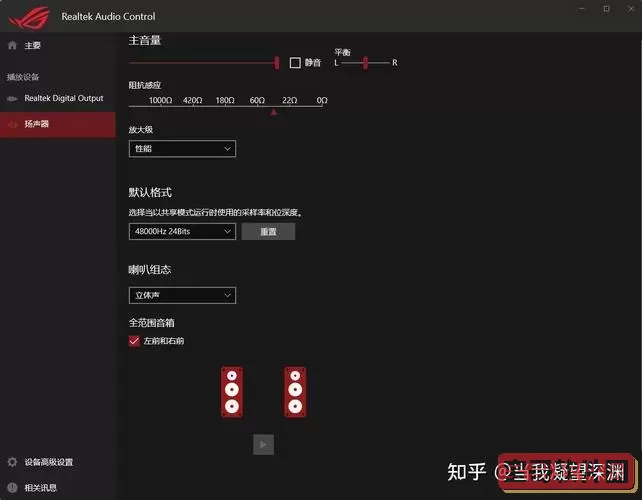
在安装新驱动之前,我们需要先卸载旧的驱动程序,以避免冲突。具体步骤如下:
1. 打开“设备管理器”。
2. 找到“声音、视频和游戏控制器”一栏,展开它,找到Realtek声卡。
3. 右键点击Realtek声卡,选择“卸载设备”。
4. 在弹出的对话框中,勾选“删除此设备的驱动程序软件”,然后点击“卸载”。
5. 卸载完成后,重启计算机。
重启后,我们可以开始安装新下载的驱动程序了。以下是安装步骤:
1. 找到你之前下载的驱动程序文件,双击运行该安装程序。
2. 根据安装向导的提示,逐步进行安装。通常你只需点击“下一步”即可。
3. 在安装过程中,可能会要求你接受许可协议,仔细阅读并点击“接受”。
4. 等待程序安装完成,通常这需要几分钟的时间。完成后,你会看到“安装成功”之类的提示。
5. 最后,重启计算机以使驱动程序生效。
重启后,我们需要确认声卡的工作状态。可以通过以下方式进行检查:
1. 右键点击系统托盘中的音量图标,选择“播放设备”。
2. 在弹出的窗口中,查看是否能看到Realtek声卡,并且状态为“已启用”。
3. 尝试播放音频文件,查看声音是否正常。如果没有声音,可以右键点击“播放设备”中的Realtek设备,选择“属性”,然后检查各种设置是否正确。
以上就是关于如何安装和重装Realtek声卡驱动的详细步骤。在不少情况下,重新安装驱动程序能够有效解决声音失效的问题。如果在过程当中遇到任何困难,可以参考相关的在线论坛或技术支持中心,相信总会找到解决方案。在为计算机安装驱动程序时,保持耐心,仔细操作,一定能够顺利完成!